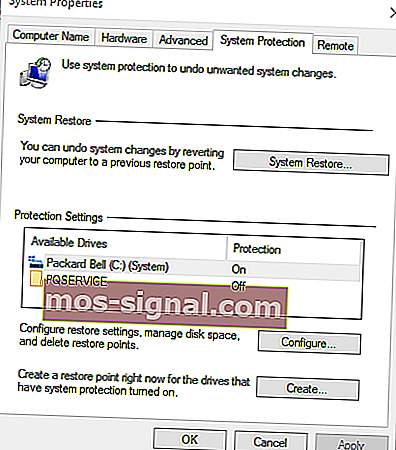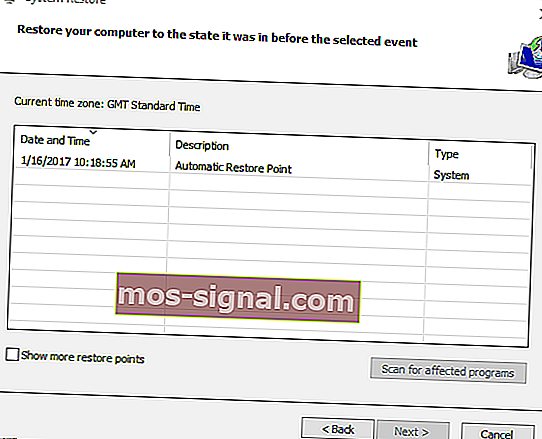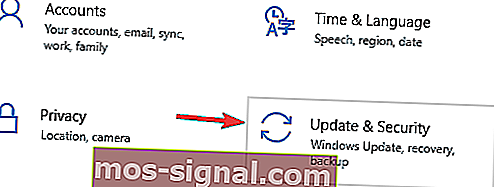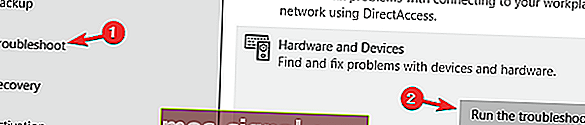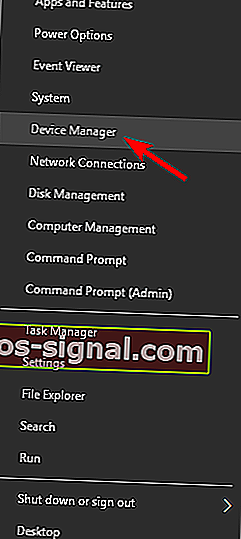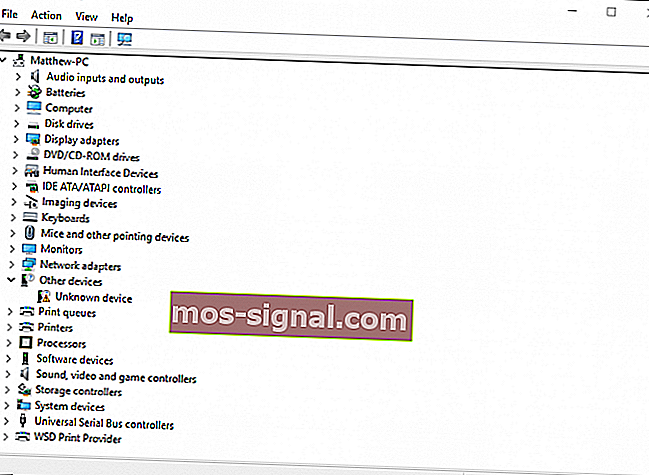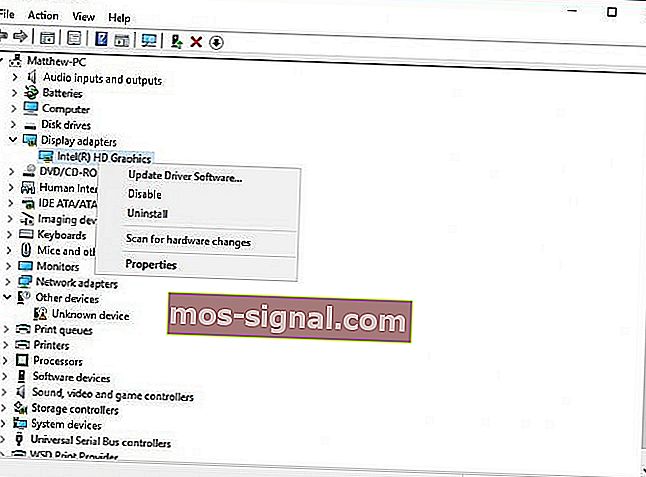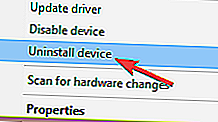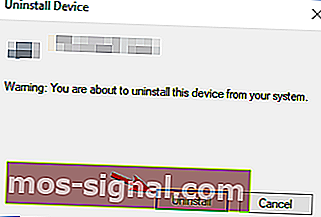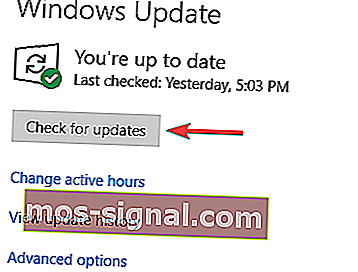Kod ralat 43 pada GPU NVIDIA / Intel [KAEDAH TERBAIK]
- Kod ralat 43 biasanya dipaparkan di kotak Status peranti pada tetingkap Properties perkakasan. Kesalahan berkaitan dengan kad grafik anda.
- Sebab yang biasa berlaku untuk kod ralat 43 ialah suhu GPU anda, dan untuk menyelesaikan masalah ini, anda perlu memastikan bahawa kad grafik anda bebas dari habuk.
- Sekiranya anda mempunyai masalah lain dengan kad grafik anda, pastikan untuk memeriksa bahagian GPU kami untuk mendapatkan lebih banyak penyelesaian.
- Kami membuat hab ralat Windows 10 terutama untuk memberi anda penyelesaian untuk ralat Windows 10 jadi periksa sekiranya ada masalah lain.

Kod ralat 43 biasanya dipaparkan di kotak Status peranti pada tetingkap Properties perkakasan.
Kod 43 menyatakan yang berikut, Windows telah menghentikan peranti ini kerana telah melaporkan masalah (Kod 43).
Oleh itu, jika anda mendapat kod ralat 43 untuk kad video anda, inilah cara memperbaikinya.
Bagaimana saya dapat memperbaiki kod Ralat 43 untuk kad video pada Windows 10?
Kod ralat 43 berkaitan dengan kad grafik anda dan menyebabkan pelbagai masalah. Bercakap mengenai masalah, berikut adalah beberapa masalah umum yang dilaporkan oleh pengguna:
- Kod Gtx 1060 43, kod gtx 1070 43 - Kesalahan ini boleh mempengaruhi kad grafik Nvidia, dan jika anda mengalaminya, pastikan untuk menjalankan penyelesaian masalah Perkakasan dan lihat apakah itu membantu.
- Windows telah menghentikan peranti ini kerana telah melaporkan masalah. (kod 43) Grafik hd Intel - Masalah ini juga boleh mempengaruhi kad grafik Intel, dan jika anda mengalaminya, pastikan anda memasang pemacu terkini.
- Kod ralat Nvidia Quadro 43 - Masalah ini dapat muncul semasa menggunakan siri Nvidia Quadro dan untuk memperbaikinya, anda perlu memastikan bahawa tidak ada masalah kepanasan.
- Kod ralat 43 Windows 10 GPU, AMD, Nvidia - Menurut pengguna, ralat ini boleh mempengaruhi mana-mana jenama kad grafik, dan jika anda menghadapi masalah ini, pastikan untuk mencuba penyelesaian dari artikel ini.
Penyelesaian 1 - Kembali ke Titik Pemulihan Sistem Sebelumnya
Sekiranya anda baru-baru ini menambahkan peranti baru, atau membuat penyesuaian lain dalam Pengurus Peranti, pertimbangkan untuk memulihkan Windows ke tarikh yang lebih awal dengan Pemulihan Sistem.
Penyesuaian yang anda buat mungkin menyebabkan ralat 43, dan anda boleh membuat perubahan sistem tersebut dengan alat Pemulihan Sistem Windows seperti berikut.
- Buka Cortana dengan menekan butang bar tugasnya dan masukkan jenis 'System Restore' di kotak carian.
- Pilih Buat titik pemulihan untuk membuka tetingkap Properties Sistem di bawah.
- Sekarang tekan butang Pemulihan Sistem untuk membuka Pemulihan Sistem.
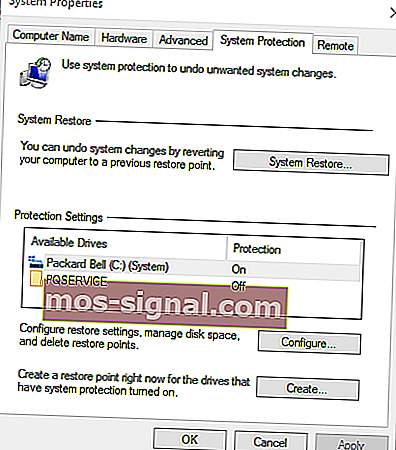
- Klik Seterusnya pada tetingkap Pemulihan Sistem untuk membuka senarai titik pemulihan sistem.
- Pilih Tunjukkan lebih banyak titik pemulihan untuk mengembangkan senarai titik pemulihan.
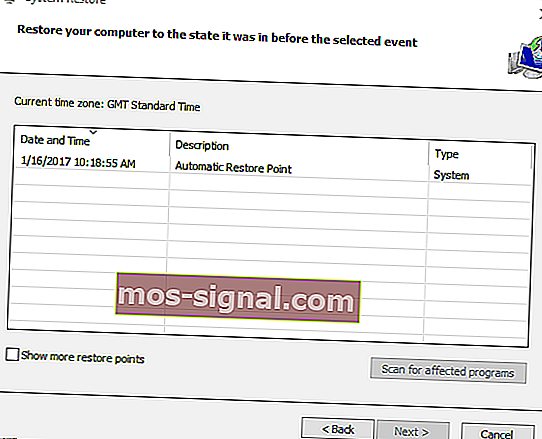
- Sekarang pilih titik pemulihan yang sesuai dari sana yang mendahului penyesuaian Pengurus Peranti anda.
- Klik Next dan butang Finish untuk mengembalikan Windows ke tarikh yang lebih awal.
Sekiranya anda berminat dengan lebih banyak maklumat mengenai cara membuat titik pemulihan dan bagaimana ia dapat membantu anda, lihat artikel ringkas ini untuk mengetahui semua yang perlu anda ketahui.
Sekiranya Pemulihan Sistem tidak berfungsi, jangan panik. Lihat panduan berguna ini dan atur perkara sekali lagi.
Penyelesaian 2 - Jalankan Penyelesaian Masalah Perkakasan dan Peranti
Penyelesai Masalah Perkakasan dan Peranti di Windows sangat berguna untuk memperbaiki kesilapan perkakasan. Jadi ia juga dapat menyelesaikan kod ralat 43.
Ini adalah bagaimana anda dapat membuka dan menjalankan penyelesai masalah itu.
- Tekan Kekunci Windows + I untuk membuka aplikasi Tetapan .
- Apabila aplikasi Tetapan dibuka, arahkan ke bahagian Kemas kini & Keselamatan .
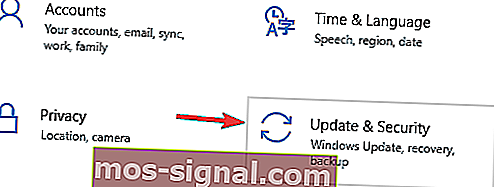
- Navigasi ke bahagian Selesaikan Masalah di panel kiri. Di panel kanan, pergi ke Perkakasan dan Peranti dan klik Jalankan penyelesai masalah .
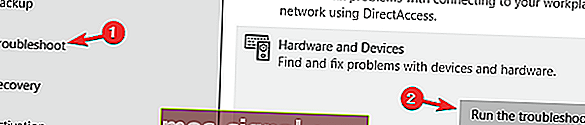
Apabila tetingkap Penyelesaian Masalah dibuka, ikuti arahan di skrin untuk menyelesaikannya. Setelah penyelesai masalah selesai, masalah anda harus diselesaikan sepenuhnya.
Sekiranya anda menghadapi masalah membuka aplikasi Tetapan, lihat artikel ini untuk menyelesaikan masalahnya.
Sekiranya Penyelesai Masalah berhenti sebelum menyelesaikan proses, perbaiki dengan bantuan panduan lengkap ini.
Penyelesaian 3 - Kemas kini Pemacu Peranti
Pemacu kad video yang salah biasanya menyebabkan kod ralat 43. Jadi salah satu kaedah terbaik untuk memperbaikinya adalah dengan mengemas kini pemacu kad grafik anda. Anda boleh mengemas kini mereka dengan Pengurus Peranti seperti berikut.
- Tekan kekunci Win + X untuk membuka menu Win + X dan pilih Device Manager dari sana. Sebagai alternatif, anda boleh memasukkan Pengurus Peranti di kotak carian Windows untuk membuka tetingkap di bawah.
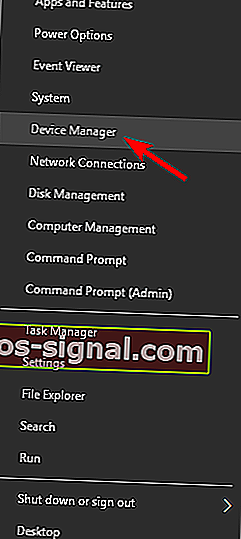
- Klik Display adapter dan kemudian anda harus klik kanan kad grafik anda untuk membuka pilihan menu konteks lebih lanjut seperti di bawah
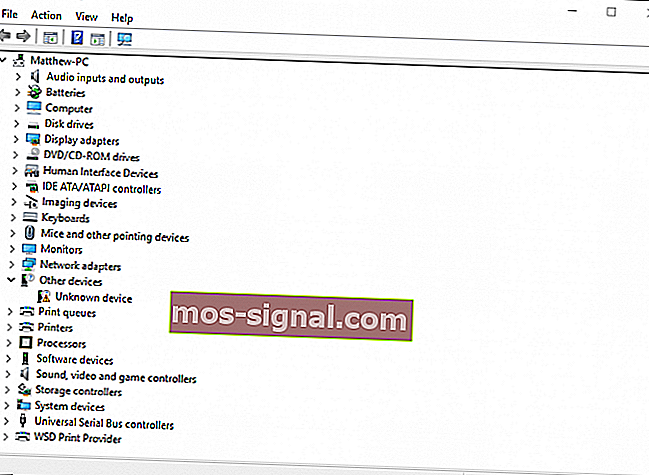
- Sekarang pilih Kemas kini Perisian Pemacu dari sana untuk membuka tetingkap di bawah ini.
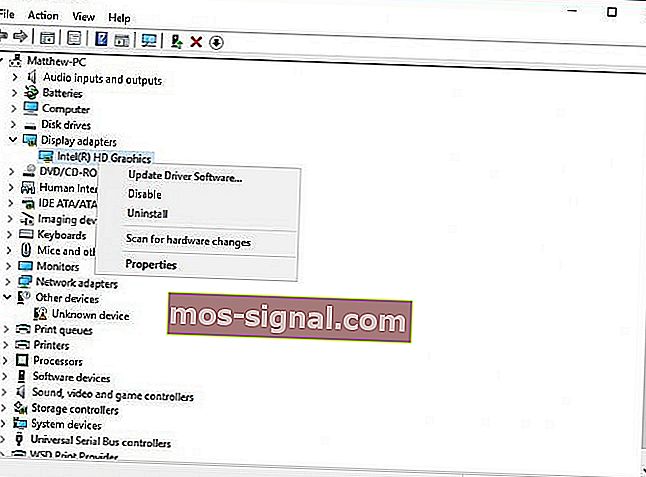
- Pilih Cari secara automatik untuk pilihan perisian pemandu yang dikemas kini pada tetingkap itu untuk melihat apakah ada kemas kini yang diperlukan. Sekarang Windows akan mengemas kini pemacu kad video jika diperlukan.

Mahukan pemacu GPU terkini? Tandakan halaman ini dan sentiasa dapatkan maklumat terkini dan terkini.
Penyelesaian 4 - Nyahpasang dan Pasang Semula Pemacu Peranti
Dalam beberapa kes, kod ralat 43 dapat muncul jika pemacu paparan anda rosak, dan satu-satunya cara untuk memperbaikinya adalah dengan memasangnya semula.
Ini cukup mudah dilakukan, dan anda boleh melakukannya dengan mengikuti langkah berikut:
- Buka Pengurus Peranti .
- Cari pemacu kad grafik anda, klik kanan dan pilih Nyahpasang peranti dari menu.
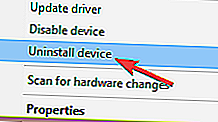
- Apabila dialog pengesahan muncul, periksa Hapus perisian pemacu untuk peranti ini dan klik butang Nyahpasang .
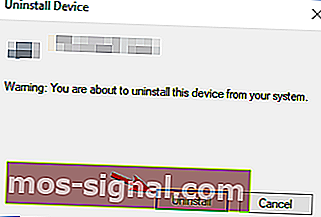
Setelah mengeluarkan pemacu, mulakan semula PC anda dan Windows 10 secara automatik akan memasang pemacu paparan lalai.
Windows tidak dapat mencari dan memuat turun pemacu baru secara automatik? Jangan risau, kami membuat anda dilindungi.
Sekiranya anda ingin membuang pemacu kad grafik sepenuhnya, anda juga boleh menggunakan perisian Display Driver Uninstaller.
Selepas pemacu lalai dipasang, periksa apakah masalahnya masih ada. Sekiranya semuanya berfungsi, anda juga boleh memuat turun pemacu terkini dari pengeluar kad grafik anda.
Anda juga boleh menggunakan perisian pihak ketiga untuk membuang dan memasang semula pemacu kad video. Driver Talent adalah satu utiliti yang berguna dengan mana anda boleh memasang semula dan memperbaiki pemandu.
Lihat laman web perisian dan klik butang Unduh Sekarang di sana untuk menambahkan program ke Windows.
Kemudian anda boleh menekan butang Imbas program untuk memasang pemacu kad video yang diperlukan.
Penyelesaian 5 - Periksa suhu GPU
Sebab yang biasa berlaku untuk kod ralat 43 ialah suhu GPU anda, dan untuk menyelesaikan masalah ini, anda perlu memastikan bahawa kad grafik anda bebas dari habuk.
Untuk membersihkannya, cukup buka casing komputer anda dan hembus debu dari kad grafik anda menggunakan udara bertekanan.
Sebagai alternatif, anda boleh memasang penyejukan tambahan atau membiarkan casing komputer anda terbuka dan periksa apakah itu mempengaruhi kad grafik anda.
Selain itu, pastikan untuk membuang tetapan overclock kerana overclocking dapat menyebabkan panas yang berlebihan.
Sekiranya anda mencari perisian yang baik yang membolehkan anda memeriksa suhu sistem anda, anda harus mempertimbangkan untuk menggunakan AIDA64 Extreme .
Penyelesaian 6 - Cegah Windows mengemas kini pemacu kad grafik anda secara automatik
Windows 10 cenderung untuk mengemas kini pemacu yang usang secara automatik, tetapi dalam beberapa kes yang boleh menyebabkan kod ralat 43 muncul hanya kerana pemacu baru tidak sepenuhnya serasi dengan PC anda.
Untuk menyelesaikan masalah ini, anda perlu menyekat Windows 10 daripada mengemas kini pemacu anda secara automatik. Sekiranya anda mahu melakukannya, kami mempunyai panduan khusus mengenai perkara itu.
Setelah menghalang Windows daripada mengemas kini pemacu, masalahnya harus diselesaikan sepenuhnya.
Penyelesaian 7 - Muat turun dan pasang versi lama
Kadang kala ralat 43 disebabkan oleh pemacu yang lebih baru, dan untuk menyelesaikan masalah itu, anda perlu kembali ke pemacu yang lebih lama.
Ini cukup mudah dilakukan dan untuk melakukannya, anda hanya perlu menyahpasang pemacu anda kerana kami menunjukkan kepada anda dalam salah satu penyelesaian sebelumnya.
Selepas anda menyahpasang pemacu anda, pergi ke laman web pengeluar kad grafik dan muat turun pemacu yang berumur sekurang-kurangnya beberapa bulan.
Pasang pemacu yang lebih lama dan masalahnya harus diselesaikan.
Penyelesaian 8 - Periksa sama ada kad grafik disambungkan dengan betul
Beberapa pengguna melaporkan bahawa kod ralat 43 muncul kerana kad grafik mereka tidak tersambung dengan betul.
Menurut pengguna, kabel pin PCI-E 6 tidak tersambung dengan kuat, dan itu menyebabkan masalah ini muncul.
Untuk menyelesaikan masalah ini, buka casing komputer anda dan pastikan kad grafik anda disambungkan dengan betul.
Penyelesaian 9 - Pasang kemas kini terkini
Windows 10 adalah sistem operasi yang hebat, tetapi kadang kala pepijat tertentu dapat muncul dan menyebabkan kod ralat 43 muncul.
Walau bagaimanapun, Microsoft berusaha keras untuk menyelesaikan sebarang masalah yang mungkin berlaku, dan jika anda menghadapi masalah ini, kami menyarankan anda memasang kemas kini Windows terkini.
Secara lalai, Windows 10 memasang kemas kini yang diperlukan secara automatik, tetapi kadang-kadang anda mungkin terlepas satu atau dua kemas kini kerana bug tertentu.
Walau bagaimanapun, anda sentiasa dapat memeriksa kemas kini secara manual dengan melakukan perkara berikut:
- Buka aplikasi Tetapan .
- Navigasi ke bahagian Kemas kini & Keselamatan .
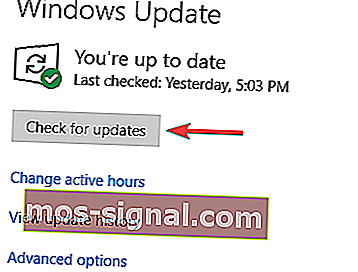
- Klik butang Periksa kemas kini di bahagian kanan.
Sekiranya terdapat kemas kini, ia akan dimuat turun secara automatik di latar belakang dan dipasang sebaik sahaja anda menghidupkan semula PC anda.
Setelah kemas kini terkini dipasang, periksa apakah masalahnya masih ada.
Sekiranya anda menghadapi masalah membuka aplikasi Tetapan, lihat artikel ini untuk menyelesaikan masalahnya.
Mengalami masalah semasa mengemas kini Windows 10 anda? Lihat panduan ini yang akan membantu anda menyelesaikannya dalam masa yang singkat.
Penyelesaian 10 - Nyahpasang perisian Lucid VIRTU MVP
Menurut pengguna, kadangkala kod ralat 43 dapat muncul kerana perisian Lucid VIRTU MVP. Untuk mengatasi masalah ini, disarankan agar anda mencari dan mengeluarkan aplikasi ini dari PC anda.
Terdapat beberapa cara untuk membuang aplikasi, tetapi yang terbaik adalah menggunakan perisian penyahpasang.
Sekiranya anda tidak biasa, alat seperti IOBit Uninstaller dapat menghapus semua aplikasi dari PC anda, termasuk semua fail dan entri pendaftarannya.
Perlukan lebih banyak pilihan? Berikut adalah penyahpasang terbaik di pasaran sekarang.
Selepas anda membuang aplikasi yang bermasalah menggunakan perisian penyahpasang, masalah anda harus diselesaikan sepenuhnya.
Oleh itu, anda boleh membetulkan kod ralat 43 untuk kad video di Windows. Anda mungkin juga dapat memperbaiki kod 43 untuk peranti lain yang hampir sama.
Sekiranya anda mengetahui cara lain untuk menyelesaikan masalah tersebut, sila kongsikannya di bahagian komen di bawah supaya pengguna lain juga boleh mencubanya.
Juga, tinggalkan soalan lain yang mungkin anda ada dan kami pasti akan memeriksanya.
Soalan Lazim: Baca lebih lanjut mengenai kod ralat
- Bagaimana saya membetulkan kod ralat 43 pada Windows 10?
Anda harus memulakan dengan kembali ke Titik Pemulihan Sistem sebelumnya. Gunakan panduan pakar kami untuk memperbaiki kod ralat 43.
- Apakah maksud kod ralat 43?
Kod ralat 43 biasanya dipaparkan di kotak Status peranti pada tetingkap Properties perkakasan. Kesalahan berkaitan dengan kad grafik anda dan boleh menyebabkan pelbagai masalah. Anda harus cuba mengemas kini pemacu.
- Apa itu GPU bata?
Catatan Editor: Catatan ini pada mulanya diterbitkan pada bulan Ogos 2018 dan sejak itu dirombak dan diperbaharui pada bulan Mac 2020 untuk kesegaran, ketepatan, dan kefahaman.